كيفية إجراء محادثة جماعية على تطبيق Snapchat في Android و iOS
تعد الدردشات الجماعية طريقة جيدة لجعل جميع أصدقائك في مكان واحد ، على الرغم من تواجدهم فعليًا في مواقع مختلفة. هنا ، يمكنك مشاركة الإعلانات أو وضع الخطط أو التحدث جيدًا. ومع Snapchat ، لا يضر أن يتم احتساب محادثاتك الجماعية أيضًا ضمن نقاط Snap الخاصة بك. إذا كنت تتطلع أيضًا إلى إجراء محادثة جماعية على Snapchat ، فاستمر في القراءة.
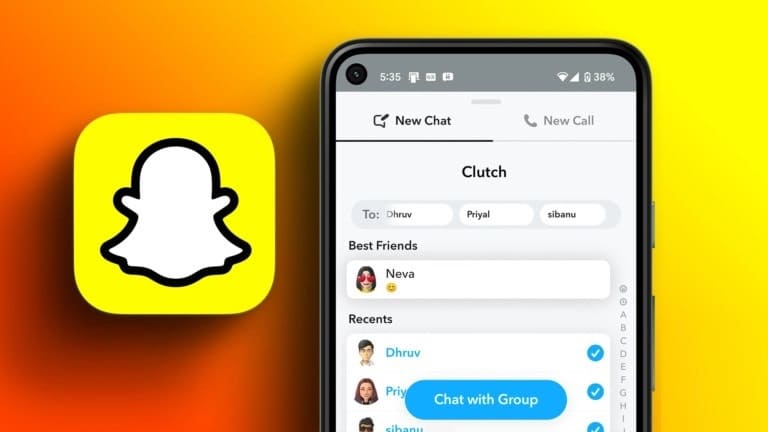
مع تطبيقات الوسائط الاجتماعية الأخرى ، مثل WhatsApp ، يحصل المسؤولون على حقوق معينة. ومع ذلك ، مع Snapchat ، يحق لأعضاء المجموعة إزالة شخص ما من الدردشة الجماعية ولكن لا يحق لهم حذف المجموعة. بالإضافة إلى ذلك ، بشكل افتراضي ، ستختفي الرسائل الموجودة في الدردشة الجماعية بعد 24 ساعة. ومع ذلك ، يمكنك حفظ هذه الرسائل أيضًا.
بهذه الطريقة ، إليك كيفية إنشاء واستخدام ميزة الدردشة الجماعية على Snapchat.
كيفية إنشاء دردشة جماعية على Snapchat
إن عملية إنشاء دردشة جماعية على Snapchat ليست معقدة في الواقع. ما عليك سوى الانتقال إلى شاشة الدردشة والنقر على الدردشة الجديدة. ستجد هنا خيار إنشاء دردشة جماعية. اتبع طول للحصول على إرشادات خطوة بخطوة.
ملاحظة: يمكنك فقط إضافة الأشخاص الذين تربطك بهم صداقة إلى الدردشة الجماعية على Snapchat.
الخطوة 1: افتح Snapchat.
الخطوة 2: اضغط على أيقونة الدردشة.
إلى الخطوة 3: هنا ، اضغط على أيقونة الدردشة الجديدة.

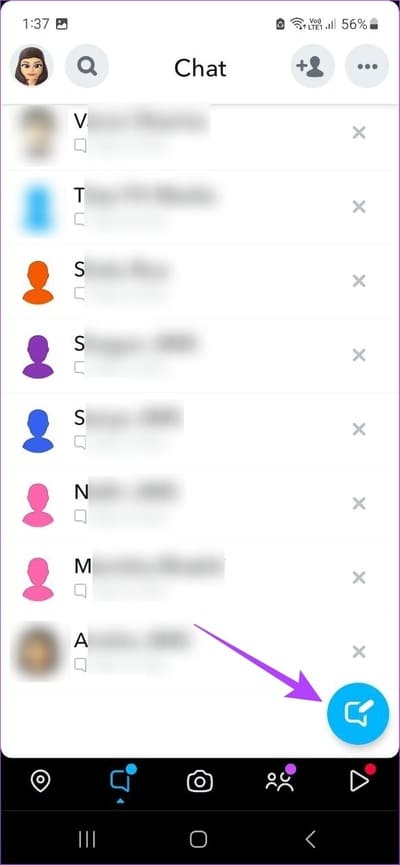
الخطوة 4: ثم اضغط على مجموعة جديدة.
الخطوة 5: اضغط على “اسم مجموعة جديدة” واكتب اسم مجموعتك.
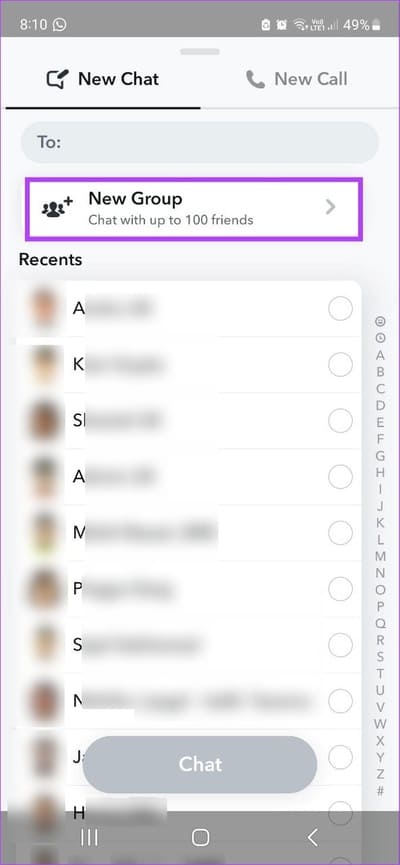
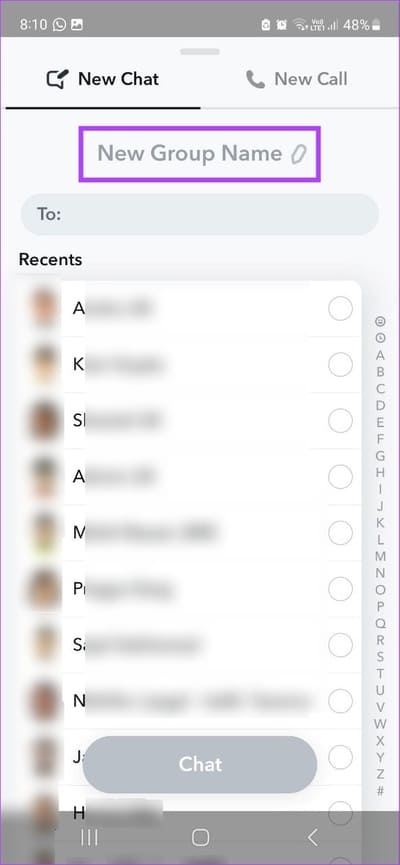
إلى الخطوة 6: بعد ذلك ، استخدم شريط البحث للبحث عن الأصدقاء ذوي الصلة أو قم بالتمرير خلال القائمة أدناه وحدد جهات الاتصال واحدة تلو الأخرى.
الخطوة 7: بينما يمكنك إضافة ما يصل إلى 100 صديق في مجموعة ، لن يظهر خيار “الدردشة مع المجموعة” إلا مرة واحدة يتم تحديد أكثر من صديق واحد. اضغط عليها بمجرد إضافة جميع الأعضاء إلى مجموعتك.
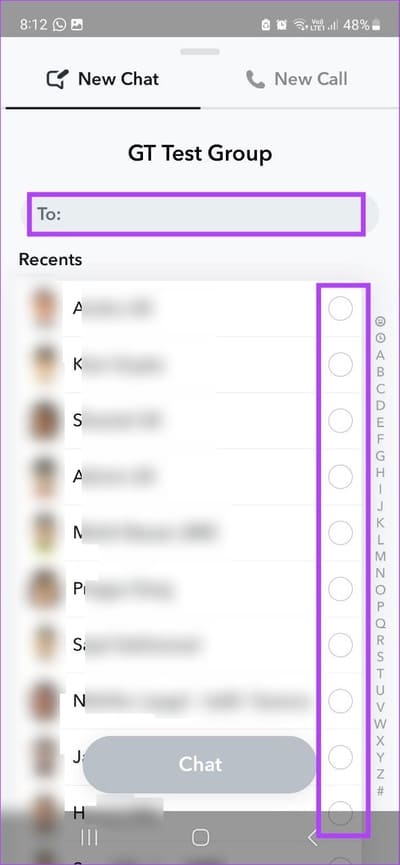
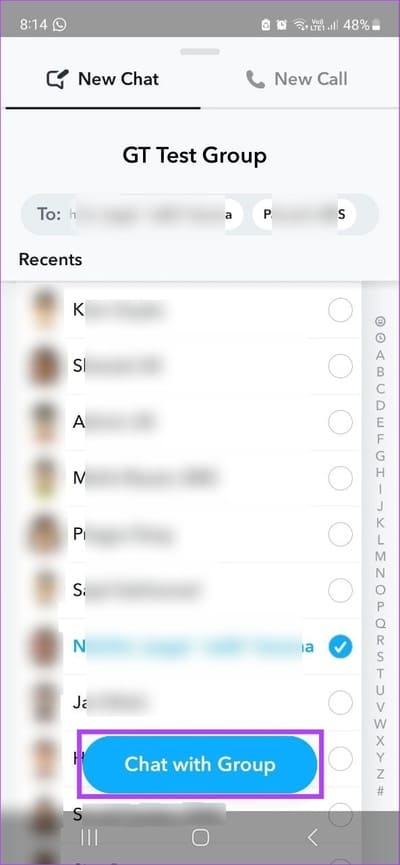
الخطوة 8: بمجرد إنشاء المجموعة ، أرسل رسالة قصيرة إلى المجموعة.
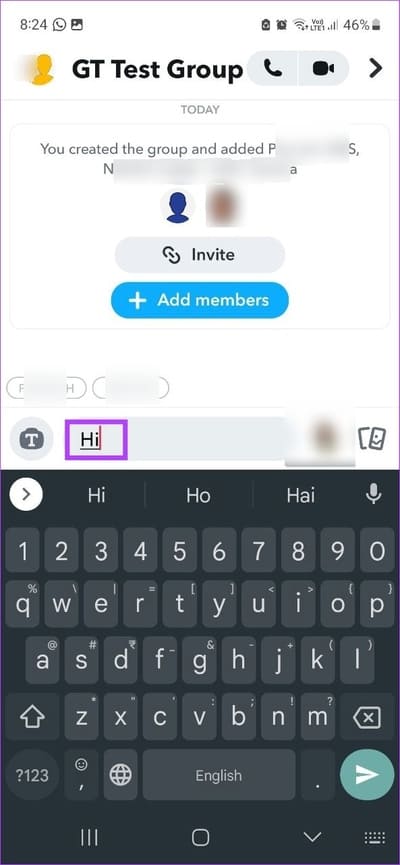
سيؤدي هذا إلى بدء الدردشة الجماعية على Snapchat وجعلها أيضًا مرئية على صفحة الدردشات الخاصة بك. لمعرفة الأشخاص الذين تمت إضافتهم جميعًا إلى الدردشة الجماعية على Snapchat ، انقر فوق رمز القائمة في الأعلى. سيعرض هذا جميع الأسماء. بالإضافة إلى ذلك ، يمكنك الضغط لفترة طويلة على الدردشة لمعرفة من قرأها ، وحفظها ، وما إلى ذلك.
كيفية إضافة أشخاص إلى محادثة جماعية في Snapchat
بعد إنشاء مجموعة ، يسمح Snapchat أيضًا بإجراء تعديلات مثل إضافة أشخاص جدد. يمكن أن يساعدك هذا إذا نسيت إضافة صديقك أثناء إنشاء المجموعة في البداية. إليك كيفية القيام بذلك.
الخطوة 1: افتح Snapchat واضغط على أيقونة الدردشة في الأسفل.
الخطوة 2: يجب أن تكون المجموعة مرئية هنا. ومع ذلك ، إذا لم تتمكن من العثور على مجموعتك ، فانقر واسحب نافذة الدردشة.

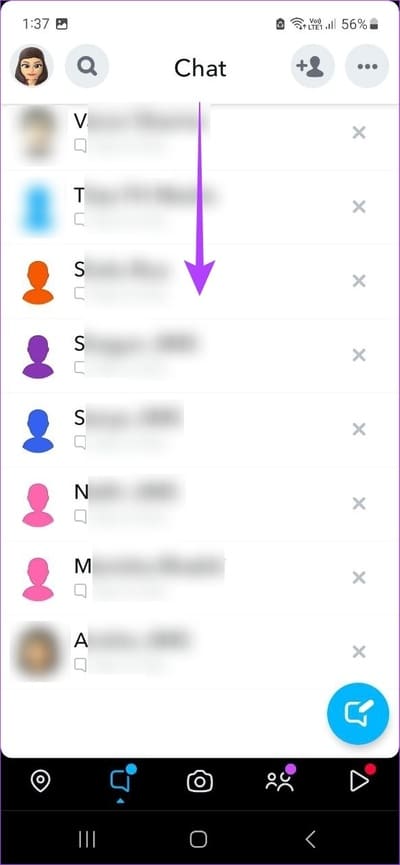
إلى الخطوة 3: من الخيارات ، اضغط على أيقونة المجموعات. سيضمن هذا عرض جميع مجموعاتك.
الخطوة 4: اضغط على أيقونة المجموعة لفتح إعدادات المجموعة.
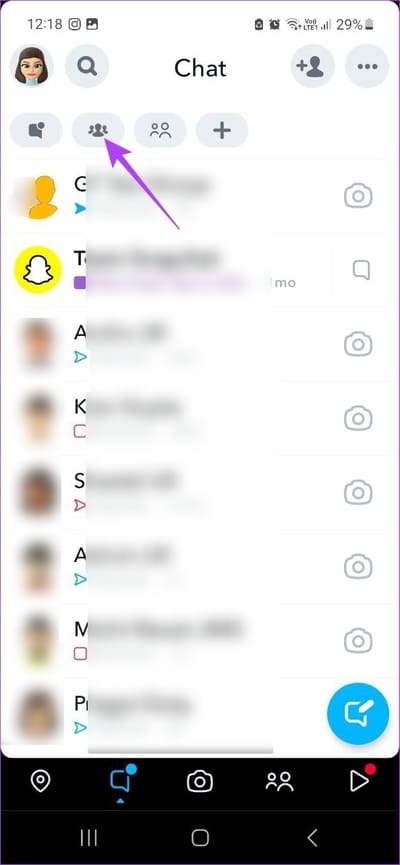
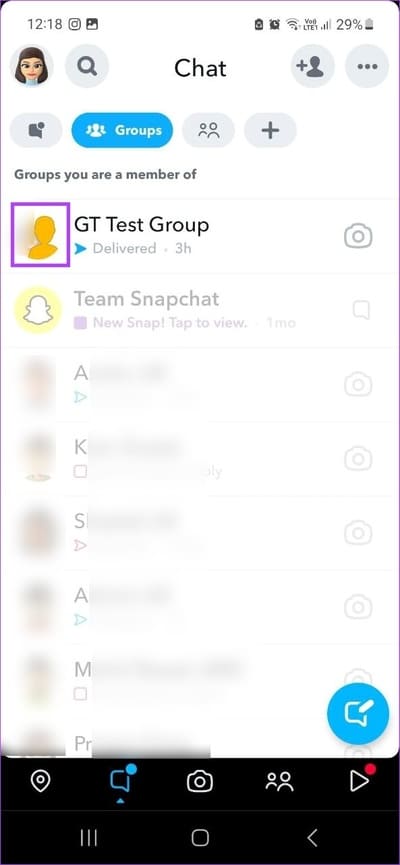
الخطوة 5: هنا ، سيظهر جميع الأعضاء المضافين حاليًا إلى الدردشة الجماعية. اضغط على إضافة أعضاء لإضافة المزيد من الأشخاص.
إلى الخطوة 6: سيؤدي ذلك إلى فتح نافذة الإضافة. حدد الأصدقاء الذين ترغب في إضافتهم إلى المجموعة واضغط على تم.
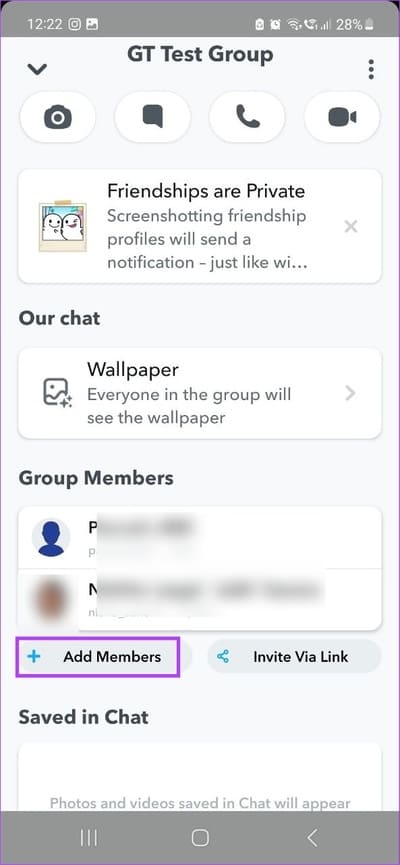
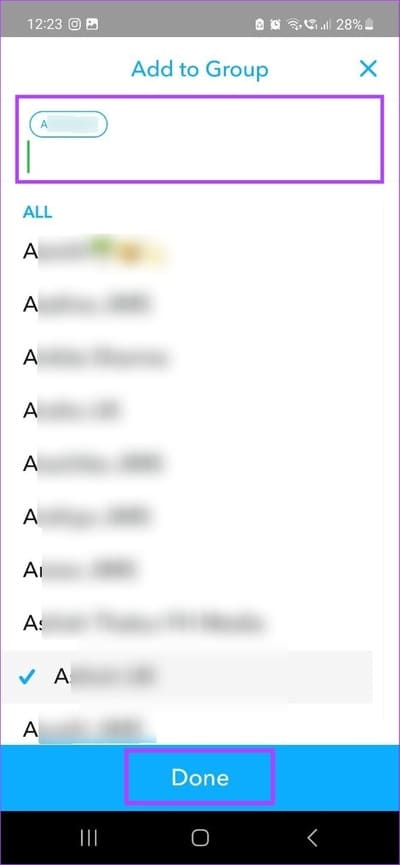
سيؤدي هذا إلى إضافة أشخاص إلى دردشة مجموعة Snapchat الخاصة بك.
كيفية إعادة تسمية دردشة المجموعة على Snapchat
بمرور الوقت ، تتطور المجموعات ، وأحيانًا تتطور أهدافها أيضًا. لذلك ، إذا كنت تبحث عن تغيير اسم دردشة جماعية تم إنشاؤها مسبقًا على Snapchat ، فاتبع الخطوات أدناه.
الخطوة 1: افتح Snapchat.
الخطوة 2: ثم اضغط على أيقونة الدردشة.
إلى الخطوة 3: هنا ، اضغط على أيقونة المجموعة.

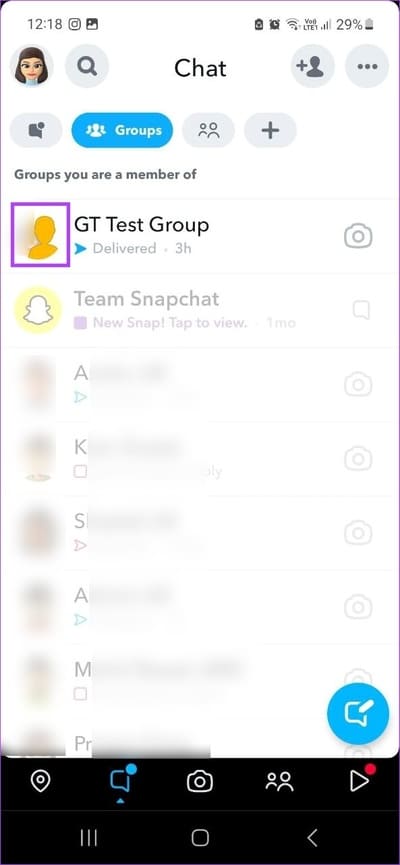
الخطوة 4: بمجرد فتح إعدادات الدردشة الجماعية ، انقر فوق أيقونة ثلاثية النقاط.
الخطوة 5: هنا ، اضغط على “تعديل اسم المجموعة”.
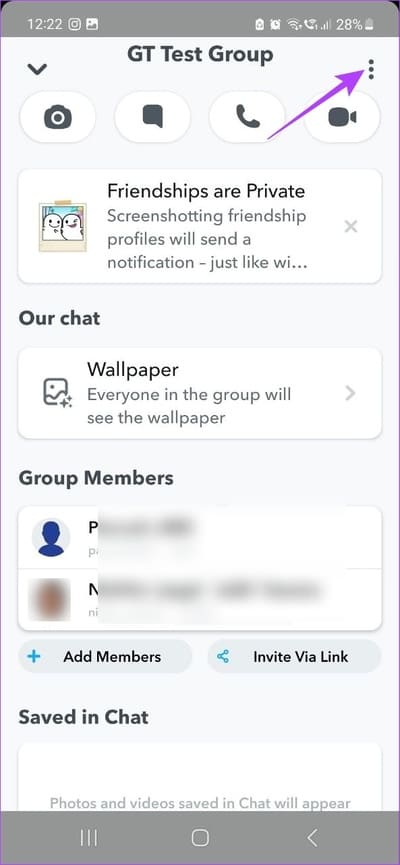
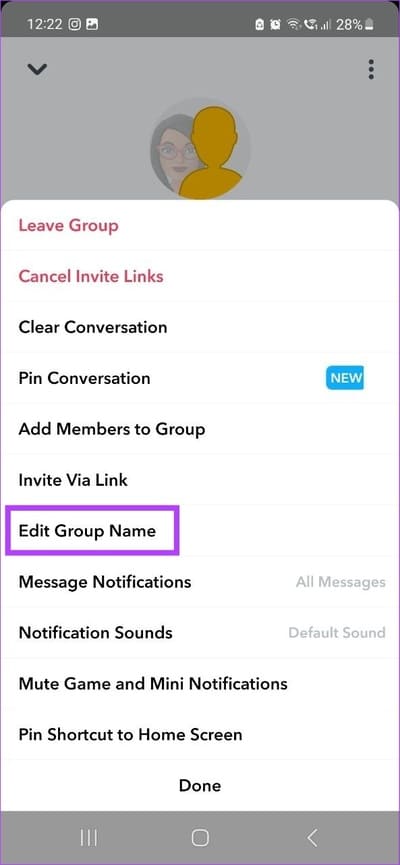
إلى الخطوة 6: أعد تسمية المجموعة واضغط على حفظ.
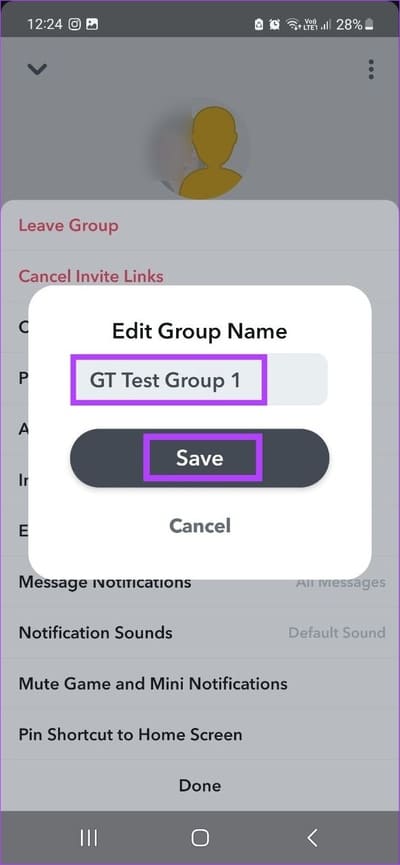
سيؤدي هذا إلى تغيير اسم الدردشة الجماعية.
كيفية كتم صوت محادثة جماعية في SNAPCHAT
يعني وجود عدد كبير جدًا من الأعضاء في الدردشة الجماعية وجود عدد كبير جدًا من الإشعارات في وقت واحد. أو يمكن أن يكون مجرد عضو دردشة واحد يحمل محادثة المجموعة بأكملها على ظهره. ومع ذلك ، هناك أوقات تحتاج فيها إلى الهدوء والسكينة من الرنين المستمر للإشعارات ، وذلك أيضًا بدون كتم صوت جهازك. وكتم صوت مجموعة يفعل ذلك بالضبط.
فيما يلي تفصيل تفصيلي لكيفية تنفيذ هذا الإعداد.
الخطوة 1: افتح Snapchat واضغط على أيقونة الدردشة.
الخطوة 2: اضغط على أيقونة المجموعة لفتح إعدادات المجموعة.

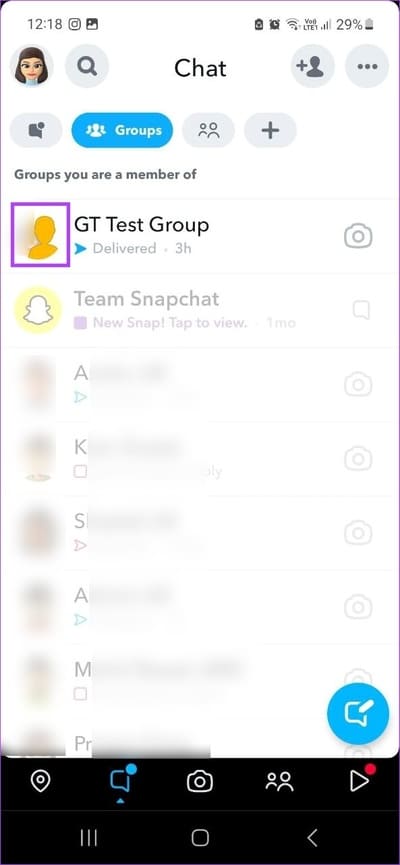
إلى الخطوة 3: بعد ذلك ، اضغط على أيقونة ثلاثية النقاط.
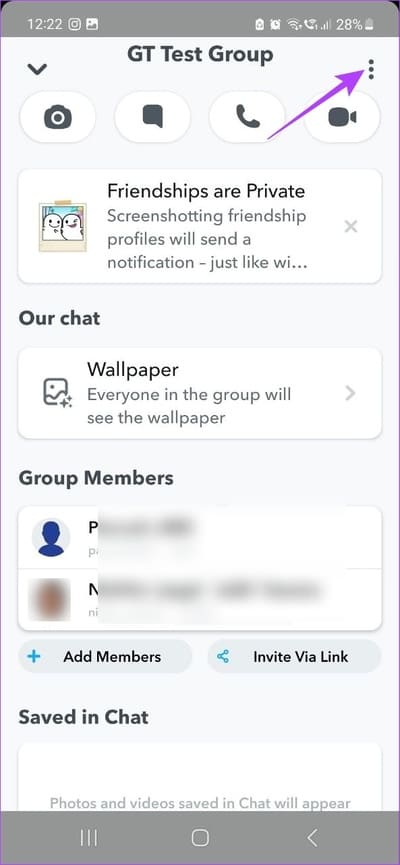
الخطوة 4: هنا ، اضغط على إشعارات الرسائل.
الخطوة 5: اضغط على Silent.
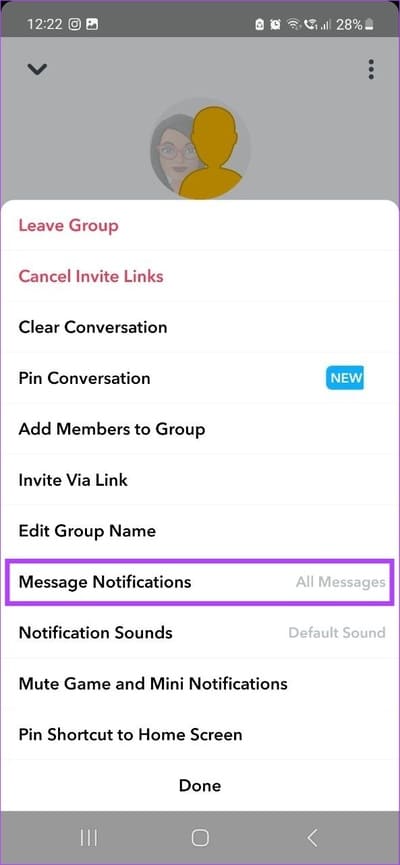
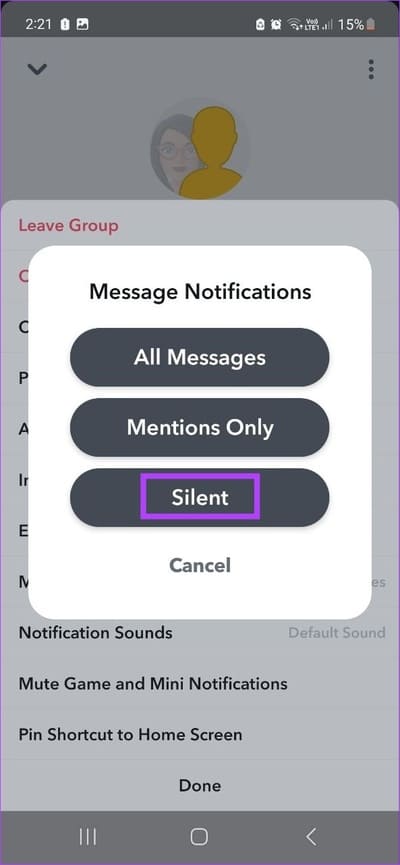
كيفية إزالة شخص من الدردشة الجماعية في SNAPCHAT
إذا لم تعد تريد أن يكون العضو جزءًا من الدردشة الجماعية أو تريد فقط إزالة الحسابات غير النشطة ، فيمكنك إزالة هذا الشخص. إليك الطريقة:
الخطوة 1: افتح Snapchat.
الخطوة 2: ثم اضغط على أيقونة الدردشة.
إلى الخطوة 3: هنا ، اضغط على أيقونة المجموعة.

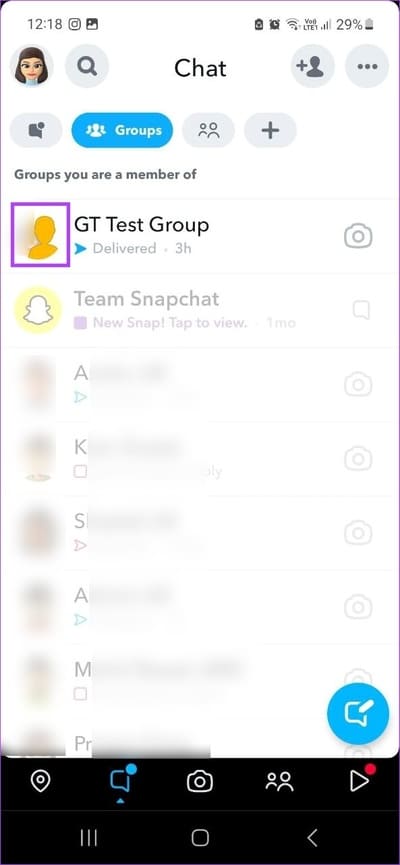
الخطوة 4: الآن ، انتقل إلى قسم أعضاء المجموعة واضغط مطولاً على العضو الذي ترغب في إزالته.
الخطوة 5: هنا ، اضغط على “إزالة من المجموعة”.
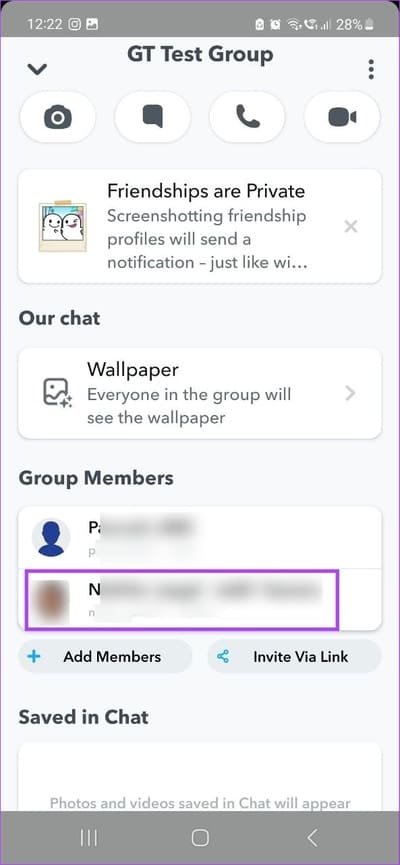
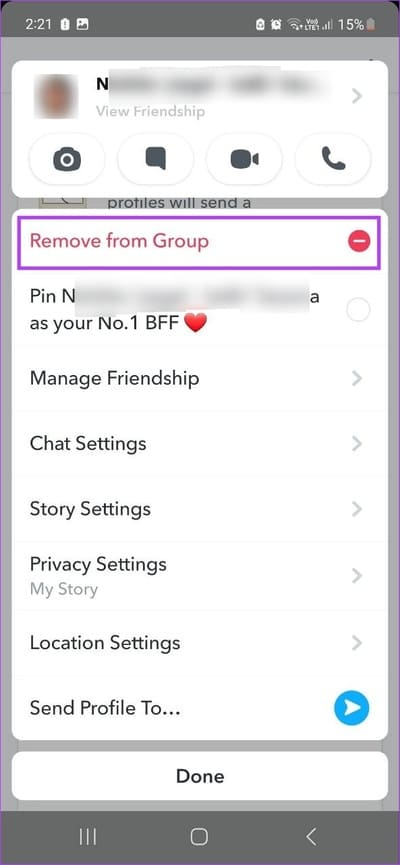
إلى الخطوة 6: اضغط على إزالة للتأكيد.
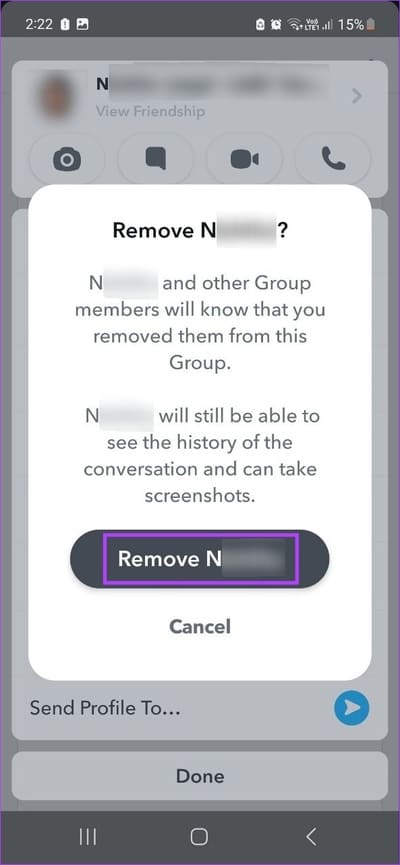
سيؤدي هذا إلى إزالة العضو فورًا من مجموعة Snapchat. ومع ذلك ، يرجى ملاحظة أنه لا يزال بإمكان الأعضاء المحذوفين رؤية سجل الرسائل السابقة والتقاط لقطات شاشة للمجموعة. وعلى الرغم من تعيين الدردشات الجماعية بشكل افتراضي على الاختفاء بعد 24 ساعة ، فقد تكون متاحة لفترة أطول إذا تم تغيير هذا الإعداد.
بالإضافة إلى ذلك ، إذا كان بإمكانك تغيير رأيك ، فيمكنك دائمًا إضافتها مرة أخرى إلى الدردشة الجماعية الخاصة بك.
نصيحة: يمكنك أيضًا حظر شخص ما على Snapchat لحذفه من الدردشة الجماعية. ومع ذلك ، سيؤدي هذا أيضًا إلى إزالتها من قائمة أصدقائك.
كيف تترك دردشة جماعية SNAPCHAT
بينما لا يمكنك حذف مجموعة ، يمكنك مغادرة الدردشة الجماعية في أي وقت. سيسمح لك ذلك بترك أي محادثات قديمة أو غير مرغوب فيها. بالإضافة إلى ذلك ، يمكنك إنشاء مجموعة جديدة ومتابعة محادثاتك هناك وانتظار انتهاء صلاحية المجموعة الحالية من تلقاء نفسها.
إليك كيفية مغادرة المجموعة الحالية.
الخطوة 1: افتح Snapchat واضغط على أيقونة الدردشة.
الخطوة 2: ثم اضغط على أيقونة المجموعة.

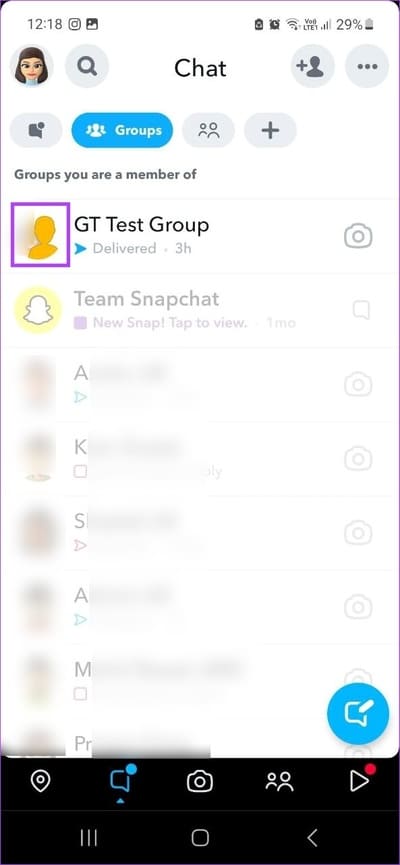
إلى الخطوة 3: هنا ، اضغط على أيقونة ثلاثية النقاط.
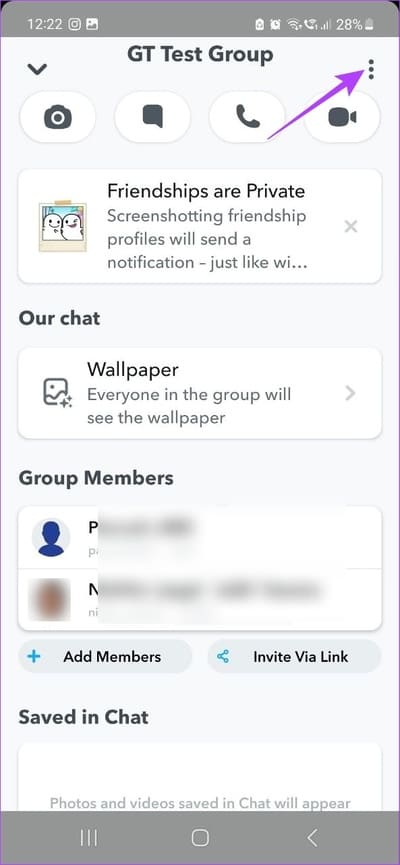
الخطوة 4: اضغط على ترك المجموعة.
الخطوة 5: بعد ذلك ، اضغط على مغادرة للتأكيد.
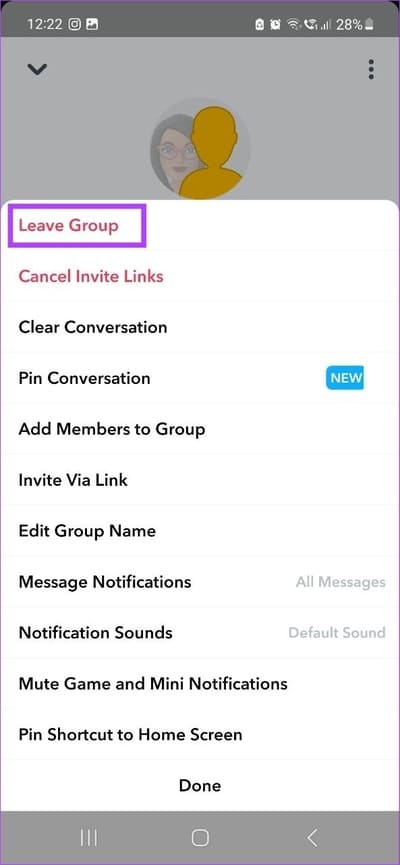
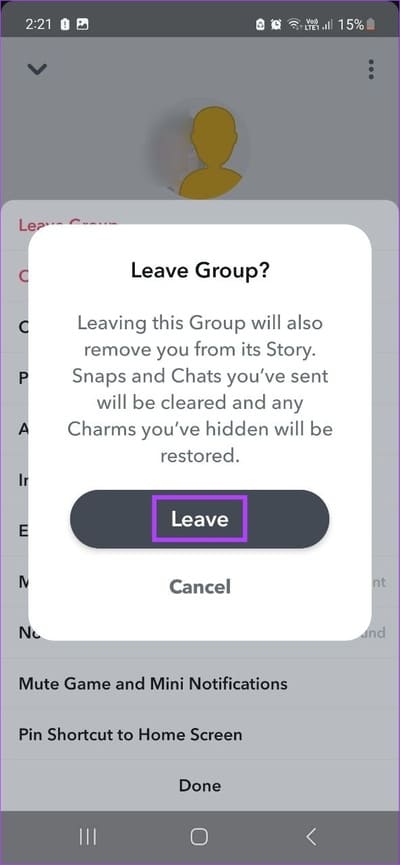
أسئلة شائعة حول إجراء محادثة جماعية على Snapchat
1. هل يمكنك الاحتفاظ بخط Snap عبر إرسال رسائل إلى دردشة جماعية على Snapchat؟
لا ، لا يتم احتساب الرسائل المرسلة على محادثات مجموعة Snapchat ضمن خطوط Snap.
2. هل يمكنك إجراء مكالمة جماعية في مجموعة Snapchat؟
نعم ، يمكنك إجراء مكالمات صوتية ومرئية على الدردشة الجماعية على Snapchat. ستسمح المكالمة الصوتية لما يصل إلى 32 صديقًا بالانضمام في نفس الوقت ، بينما ستسمح مكالمة الفيديو لما يصل إلى 15 عضوًا فقط بالانضمام.
اجمع مجموعتك معًا
قم بإجراء محادثات جماعية على Snapchat وتواصل مع مجموعة أصدقائك ، كل ذلك في مكان واحد. إذا كنت قد رأيت بعض الغرباء يتربصون بك في الـ Snaps مؤخرًا ، فيمكنك الاطلاع على مقالتنا الأخرى لمعرفة المزيد حول منع الأشخاص العشوائيين من إضافتك إلى Snapchat.
